Ma non tutti possono utilizzare il telefono immediatamente, a causa di disabilità fisiche, ed è qui che entrano in gioco le funzionalità di accessibilità di Samsung. Per gli ipovedenti, c'è l'assistente vocale per aiutare a navigare nel telefono.
Sia che tu stia configurando l'assistente vocale per te stesso o per qualcun altro, ti consigliamo di conoscere le basi per il controllo del telefono prima di accenderlo. Ci assicureremo di evidenziare i gesti che ti verrà richiesto di utilizzare mentre procediamo.
Come attivare l'assistente vocale
- Swipe giù dalla parte superiore dello schermo per abbassare il file Notification Shade.
- Clicca il icona dell'ingranaggio nell'angolo in alto a destra per avviare le Impostazioni.
-
Swipe su per scorrere verso il basso e trovare l'accessibilità.

Rubinetto Accessibilità.
- Rubinetto Visione.
-
Rubinetto Assistente vocale.

Clicca il interruttore per girarlo sopra.
-
Rubinetto ok per consentire l'accesso all'assistente vocale per osservare le tue azioni, recuperare il contenuto della finestra, attivare Esplora al tocco, attiva l'accessibilità web avanzata e osserva il testo digitato.
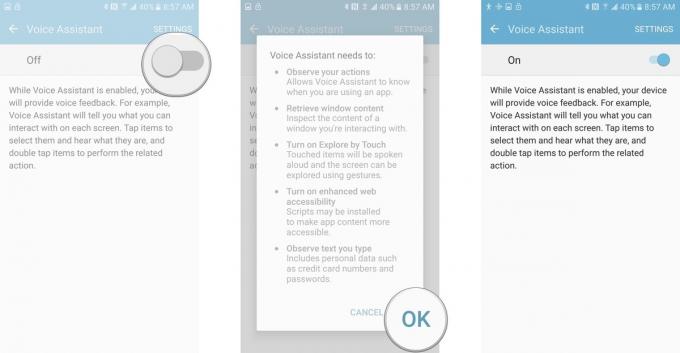
Noterai immediatamente come cambia i controlli dei gesti. Tocca il paragrafo del testo e l'assistente vocale dovrebbe leggere la nota sui controlli gestuali. Per tirarsi indietro
Personalizzazione delle impostazioni dell'assistente vocale
Prima di utilizzare l'Assistente vocale, probabilmente vorrai esplorare le opzioni di impostazione. Puoi esaminarli e impostarli prima di accenderlo, ma tieni presente che dovrai toccare per inserire la casella del cursore attorno a un elemento, quindi toccare due volte per selezionare o eseguire un'azione se Assistente vocale è sopra.
Verizon offre Pixel 4a per soli $ 10 / mese sulle nuove linee Unlimited
- Rubinetto Visione dalla schermata delle impostazioni di accessibilità.
- Rubinetto Assistente vocale.
-
Rubinetto impostazioni nell'angolo in alto a destra.

Sono disponibili circa tre pagine di opzioni di impostazione, quindi esaminiamo ciò che ognuna fa.
Volume del discorso: controlla il volume della voce dell'assistente vocale. È impostato al 100% per impostazione predefinita.
Velocità di discorso: controlla la velocità con cui parla l'assistente vocale. L'impostazione predefinita è 25%.
Cambiamenti di tono: Consente di impostare la variazione del tono del feedback vocale durante l'utilizzo della tastiera per immettere il testo, in modo che non risulti incredibilmente robotico durante la digitazione. Questo è attivato per impostazione predefinita.
Feedback della tastiera: imposta il modo in cui l'Assistente vocale gestisce l'input da tastiera. Di default legge sempre l'input da tastiera, ma puoi selezionare solo per la tastiera virtuale o non leggere mai l'input da tastiera.
Parla a schermo spento: consente all'assistente vocale di leggere le notifiche mentre lo schermo è spento. Dovrai sicuramente assicurarti di indossare le cuffie se desideri utilizzare questa funzione, a meno che tu non voglia che le tue notifiche vengano trasmesse non appena arrivano. Questa funzione è disattivata per impostazione predefinita.
Usa il sensore di prossimità: Il sensore di prossimità si trova appena a sinistra dell'auricolare e viene utilizzato per spegnere lo schermo durante una chiamata. Il sensore di prossimità può anche essere utilizzato per disattivare il feedback vocale quando sei impegnato in una chiamata, così la tua conversazione non viene mai interrotta da una notifica. Questa funzione è attivata per impostazione predefinita.
Scuoti per continuare a leggere: scuoti per fare in modo che l'Assistente vocale continui a leggere il testo sullo schermo quando il dispositivo viene scosso. Quando attivi questa funzione, imposti la forza con cui il dispositivo deve essere scosso, da molto leggero a molto forte. Questo potrebbe richiedere alcuni test per mettere a punto le tue preferenze personali.
Leggi l'alfabeto fonetico: legge la parola corrispondente dall'alfabeto fonetico quando si digita e si tengono premuti i tasti sulla tastiera e quando il testo sullo schermo viene letto carattere per carattere. Ad esempio, se tenessi premuta la lettera "G", l'Assistente vocale dirà "accidenti... Golf".
Leggi i suggerimenti per l'uso: legge i suggerimenti sull'utilizzo dopo un breve ritardo quando si scorre per concentrarsi sugli elementi. Quindi, se c'è un'azione da completare sullo schermo, Voice Assistant ti dirà cosa fare.
Feedback delle vibrazioni: consente di attivare o disattivare la vibrazione del telefono ogni volta che tocchi o completi un gesto. Attivato per impostazione predefinita.
Feedback sonoro: consente di attivare o disattivare la vibrazione del telefono ogni volta che tocchi o completi un gesto. Attivato per impostazione predefinita.
Concentrati sull'audio del parlato: attivalo per diminuire il volume dell'altro audio mentre l'assistente vocale legge i contenuti sullo schermo. È disattivato per impostazione predefinita.
Volume feedback audio: imposta il volume dell'assistente vocale rispetto ad altri audio multimediali del telefono. Per impostazione predefinita, corrisponde al volume multimediale, ma puoi scegliere di impostarlo al 75%, 50% o 25% del volume multimediale in modo che l'Assistente vocale non sia invadente.
Grande cursore: attiva / disattiva per rendere più spessa la casella del cursore blu quando tocchi per selezionare qualcosa. Questo è disattivato per impostazione predefinita.
Indietro e feedback chiave recente: attiva / disattiva il feedback quando si premono i tasti Indietro e Recenti. Funzionano come un tocco sullo schermo: tocca una volta per selezionare, quindi tocca due volte per premere il pulsante. Questo è attivato per impostazione predefinita.
Menu veloce: seleziona le funzioni e le impostazioni che verranno visualizzate nel menu rapido quando scorri verso sinistra o verso destra con tre dita.
Gestisci etichette personalizzate: Presumibilmente, puoi creare etichette personalizzate toccando un'icona, un pulsante o una scheda con l'Assistente vocale abilitato, quindi tocca due volte e tieni premuto un punto qualsiasi dello schermo con tre dita. Verranno quindi visualizzati qui.
Informazioni sulla barra di stato: seleziona quali informazioni dagli indicatori mostrati sulla barra di stato verranno lette quando tocchi tre volte lo schermo con due dita. Il tempo, la durata della batteria rimanente, la potenza del segnale e gli eventi persi sono attivati per impostazione predefinita.
Opzioni sviluppatore: A meno che tu non sia uno sviluppatore Android, probabilmente non dovrai preoccuparti di questa sezione, ma include il livello di output del log, l'output TTS e l'opzione per abilitare il debug dell'albero dei nodi. Se questo è tutto greco per te, non devi preoccupartene.
Navigare nel telefono utilizzando l'assistente vocale
Dopo aver attivato per la prima volta l'Assistente vocale per la prima volta, ti consigliamo vivamente di procedere Guida dell'assistente vocale, che spiegherà come controllare il telefono con guide interattive. Ecco i gesti di cui avrai assolutamente bisogno per aggirare:
- Scorri con due dita nella schermata di blocco per sbloccare o visualizzare la griglia del modello.
- Tocco singolo in qualsiasi punto dello schermo e il Galaxy S7 pronuncerà ad alta voce l'elemento che stai toccando e lo evidenzierà con una casella del cursore blu.
- Tocca tre volte con due dita per consentire all'assistente vocale di leggere le informazioni visualizzate nella barra di stato.
- Scorri verso sinistra o verso destra con un dito per spostare il cursore sulla voce o sull'icona successiva.
- Tocca due volte su un elemento per selezionarlo.
- Usa due dita per scorrere una pagina o un menu. Con l'Assistente vocale disattivato in genere si utilizza solo un dito per scorrere, ma con l'Assistente vocale attivato, è necessario utilizzarne due in modo che il telefono non legga erroneamente un tocco come uno scorrimento. Funziona per lo scorrimento verticale su un menu o un sito Web o orizzontalmente per passare da una pagina all'altra della schermata Home.
- Fai scorrere tre dita verso l'alto o verso il basso per cambiare l'assistente vocale
-
Fai scorrere tre dita verso sinistra o verso destra per alternare le opzioni dell'assistente vocale su qualsiasi schermata. Scorri verso l'alto o verso il basso con un dito per attivare / regolare le impostazioni:
- Volume multimediale: aumenta o diminuisce il volume.
- Velocità del parlato: aumenta o diminuisce la velocità del parlato
- Punteggiatura: include o omette la punteggiatura nel feedback vocale
- Schermo scuro: attiva o disattiva la visualizzazione dello schermo
- Cursore grande: attiva o disattiva un bordo spesso attorno alla casella di messa a fuoco
- Barra delle notifiche: apre o chiude la barra delle notifiche
- Scorri verso il basso con due dita dall'alto per abbassare l'area notifiche. NOTA: è necessario che la notifica sia attiva (vedi sopra)
- Toccare e tenere premuto quando si digita con la tastiera per fare in modo che l'Assistente vocale utilizzi l'alfabeto fonetico.
- Tocca con due dita per mettere temporaneamente in pausa l'assistente vocale durante la riproduzione.
- Tocca due volte con due dita per avviare o interrompere la musica o un video o per rispondere a una telefonata.
Modifica del testo
Quando si utilizza la tastiera con l'assistente vocale attivato, il menu viene completato con i gesti.
- Tocca due volte e tieni premuto con due dita per abilitare o disabilitare la modalità di selezione.
- Scorri verso l'alto o verso il basso con un dito mentre si è in modalità di selezione per selezionare i caratteri.
- Scorri verso sinistra con due dita per tagliare il testo selezionato.
- Scorri verso destra con due dita per incollare i caratteri.
- Scorri verso il basso con due dita per selezionare tutto il testo
- Scorri verso l'alto con due dita per copiare il testo selezionato.
- Scorri verso l'alto poi verso il basso o verso il basso e poi verso l'alto con un dito per spostare il cursore di immissione nella prima o nell'ultima posizione.

Questi sono i migliori auricolari wireless che puoi acquistare ad ogni prezzo!
I migliori auricolari wireless sono comodi, hanno un suono eccezionale, non costano troppo e stanno facilmente in tasca.

Tutto ciò che devi sapere sulla PS5: data di uscita, prezzo e altro ancora.
Sony ha ufficialmente confermato che sta lavorando su PlayStation 5. Ecco tutto ciò che sappiamo finora.

Nokia lancia due nuovi telefoni Android One economici a meno di $ 200.
Nokia 2.4 e Nokia 3.4 sono le ultime aggiunte alla gamma di smartphone economici di HMD Global. Poiché sono entrambi dispositivi Android One, è garantito che riceveranno due importanti aggiornamenti del sistema operativo e aggiornamenti di sicurezza regolari per un massimo di tre anni.

Ecco i migliori pad di ricarica wireless per Galaxy S7.
Quindi hai appena ricevuto il Galaxy S7 e ora vuoi caricarlo senza doverlo collegare ogni volta? Bene, ci sono un certo numero di opzioni disponibili per te da verificare, quindi vediamo quali sono alcune di esse.
